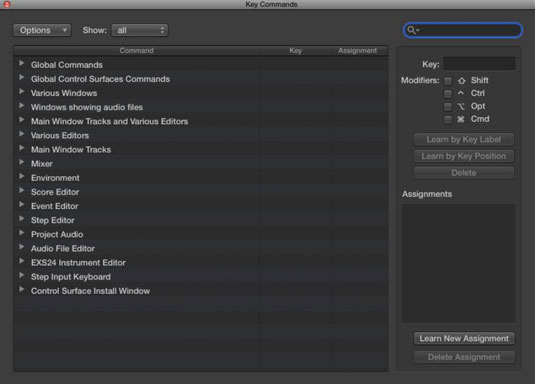Absolútne najrýchlejší spôsob navigácie v Logic Pro je pomocou kľúčových príkazov. Naučili ste sa v poslednej dobe nejaké nové kľúčové príkazy? Otvorte okno Key Commands stlačením Option-K alebo výberom Logic Pro X→Key Commands→Edit. Váš kurzor sa automaticky umiestni do vyhľadávacieho poľa.
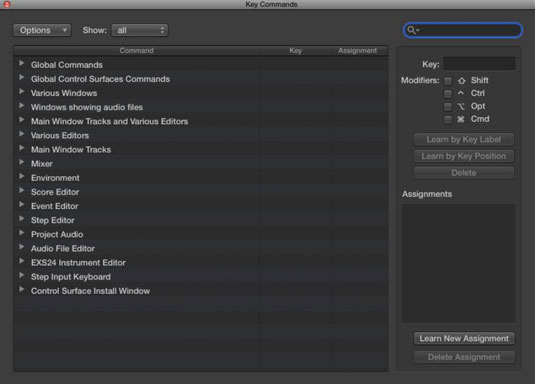
Zadajte názov hľadaného príkazu, aj keď budete musieť uhádnuť kľúčové slová, a výsledky vyhľadávania sa zobrazia v zozname kľúčových príkazov. Ak stlačíte kláves Tab, kurzor sa presunie na zoznam klávesových príkazov a stlačením ľubovoľnej kombinácie klávesov sa okamžite dostanete na príslušný príkaz.
Klávesový príkaz na otvorenie klávesových príkazov je Option-K. Ak si nepamätáte, ktorý kláves modifikátora máte použiť, nezaškodí vyskúšať všetky klávesy modifikátora, kým sa vám to nepodarí. Všetko, čo pre svoj projekt urobíte, môžete vrátiť späť.
V okne Klávesové príkazy si môžete vytvoriť vlastné klávesové príkazy:
Vyhľadajte alebo vyhľadajte príkaz.
Vyberte príkaz a potom kliknite na tlačidlo Learn by Key Label.
Ak máte klávesnicu s numerickou klávesnicou a chcete rozlišovať medzi číselnými klávesmi na alfanumerickej klávesnici alebo numerickej klávesnici, stlačte namiesto toho tlačidlo Learn by Key Position. Klávesnica plnej veľkosti je skvelým nástrojom na hudobnú produkciu. Dodatočná klávesnica môže uložiť veľa príkazov tlačidiel.
Stlačte kláves a modifikačný kláves alebo klávesy.
Ak sa klávesový príkaz už používa, výstraha vás vyzve, aby ste zrušili operáciu alebo nahradili klávesový príkaz.
Dokončite to opätovným kliknutím na tlačidlo Learn by Key Label.
Aká je ďalšia najlepšia vec, keď dokážete priradiť myšlienkové príkazy? Čo tak priradiť príkazy vášmu MIDI ovládaču? Jednoducho postupujte podľa týchto krokov:
Vyhľadajte alebo vyhľadajte príkaz.
Kliknite na tlačidlo Naučiť sa nové zadanie.
Stlačte tlačidlo na MIDI ovládači.
Dokončite to opätovným kliknutím na tlačidlo Naučiť sa nové zadanie.
Ak chcete odstrániť klávesový príkaz, vyberte príkaz a kliknite na tlačidlo Odstrániť. Ak chcete odstrániť priradenie ovládača, vyberte príkaz a kliknite na tlačidlo Odstrániť priradenie.
V hornej časti okna Klávesové príkazy je rozbaľovacia ponuka Možnosti s nasledujúcimi možnosťami:
-
Predvoľby: Vyberte predvoľbu klávesových príkazov pre iný jazyk a v niektorých prípadoch ďalšie predvoľby nainštalované vo vašom počítači.
-
Import klávesových príkazov/Export klávesových príkazov: Ak máte prispôsobené klávesové príkazy, ktoré pravidelne používate a musíte pracovať na inom počítači, môžete jednoducho importovať kľúčové príkazy z tejto ponuky. Buďte dobrým hosťom a najskôr zálohujte kľúčové príkazy majiteľa.
-
Kopírovať kľúčové príkazy do schránky: Táto položka ponuky je užitočná, ak chcete vytlačiť svoje kľúčové príkazy pre referenciu, všetkých približne 30 strán.
-
Rozbaliť všetko/zbaliť všetko: K dispozícii je toľko klávesových príkazov, že je potrebné ich zoskupiť do kategórií. Možnosť rozbaliť a zbaliť ponuky kľúčových príkazov vám pomôže prechádzať všetkými vašimi možnosťami.
-
Prejdite na výber: Ak máte klávesový príkaz vybratý na konci zoznamu, ale prešli ste na začiatok zoznamu a hľadali ste iný klávesový príkaz, pomocou tohto príkazu môžete rýchlo prejsť na svoj výber.
-
Inicializovať všetky klávesové príkazy: Táto položka obnoví všetky vaše klávesové príkazy do ich pôvodného stavu a vymaže všetky zmeny príkazov kláves, ktoré ste vykonali. Našťastie pôvodný súbor kľúčových príkazov je skvelým miestom, kde začať.
Napravo od ponuky Možnosti je ďalšia rozbaľovacia ponuka na zobrazenie všetkých, použitých alebo nepoužitých klávesových príkazov. Niektoré funkcie sú dostupné iba pomocou príkazu klávesu. Ak raz v relácii otvoríte okno Klávesové príkazy a naučíte sa nový klávesový príkaz, bude to hodnotná relácia.